Задание CI/CD для копирования (предварительная версия) в Фабрике данных в Microsoft Fabric
Для создания успешных проектов аналитики данных с помощью задания копирования очень важно иметь управление версиями, непрерывную интеграцию, непрерывное развертывание и среды совместной разработки.
В Fabric в настоящее время поддерживаются две функции, которые мы поддерживаем в сотрудничестве с командой управления жизненным циклом приложений (ALM): конвейеры интеграции и развертывания Git. Эти функции позволяют пользователям импортировать и экспортировать ресурсы рабочей области с отдельными обновлениями.
С помощью конвейера интеграции и развертывания Git, поддерживаемого для задания копирования, пользователи могут использовать собственные репозитории Git в Azure DevOps или GitHub и использовать встроенные конвейеры развертывания Fabric, обеспечивая удобные рабочие процессы CI/CD. Эта интеграция знаменует собой важный шаг к расширению возможностей CI/CD во всех элементах Fabric, что позволяет пользователям использовать расширенные надежные средства разработки для своих проектов данных.
Начало работы с интеграцией Git для задания копирования
Выполните следующие действия, чтобы настроить интеграцию Git для задания копирования в Фабрике данных:
Предварительные требования для интеграции с Git
Чтобы получить доступ к Git с рабочей областью Microsoft Fabric, убедитесь в следующих предварительных требованиях для Fabric и Git.
- Лицензия Power BI Premium или емкость Fabric.
- Включено следующее подключение клиента с портала администрирования:
- Либо организация Azure DevOps, либо учетная запись GitHub.
- Для организации Azure DevOps:
- Активная учетная запись Azure, зарегистрированная для того же пользователя, который использует рабочую область Fabric. Создайте бесплатную учетную запись.
- Доступ к существующему репозиторию
- Для учетной записи GitHub:
- Активная учетная запись GitHub. Создайте бесплатную учетную запись.
- Подробный маркер с разрешениями на чтение и запись содержимого, в соответствии с разрешениями репозитория или классическим маркером GitHub с включенными областями репозитория.
- Для организации Azure DevOps:
Шаг 1. Подключение к репозиторию Git
Чтобы использовать интеграцию Git с заданием копирования в Fabric, сначала необходимо подключиться к репозиторию Git, как описано здесь.
Войдите в Fabric и перейдите в рабочую область, которую вы хотите подключить к Git.
Выберите параметры рабочей области.

Выберите интеграцию Git.
Выберите поставщика Git. В настоящее время Fabric поддерживает только Azure DevOps или GitHub. Если вы используете GitHub, необходимо выбрать " Добавить учетную запись" для подключения учетной записи GitHub. После входа выберите "Подключиться", чтобы разрешить Fabric получить доступ к учетной записи GitHub.
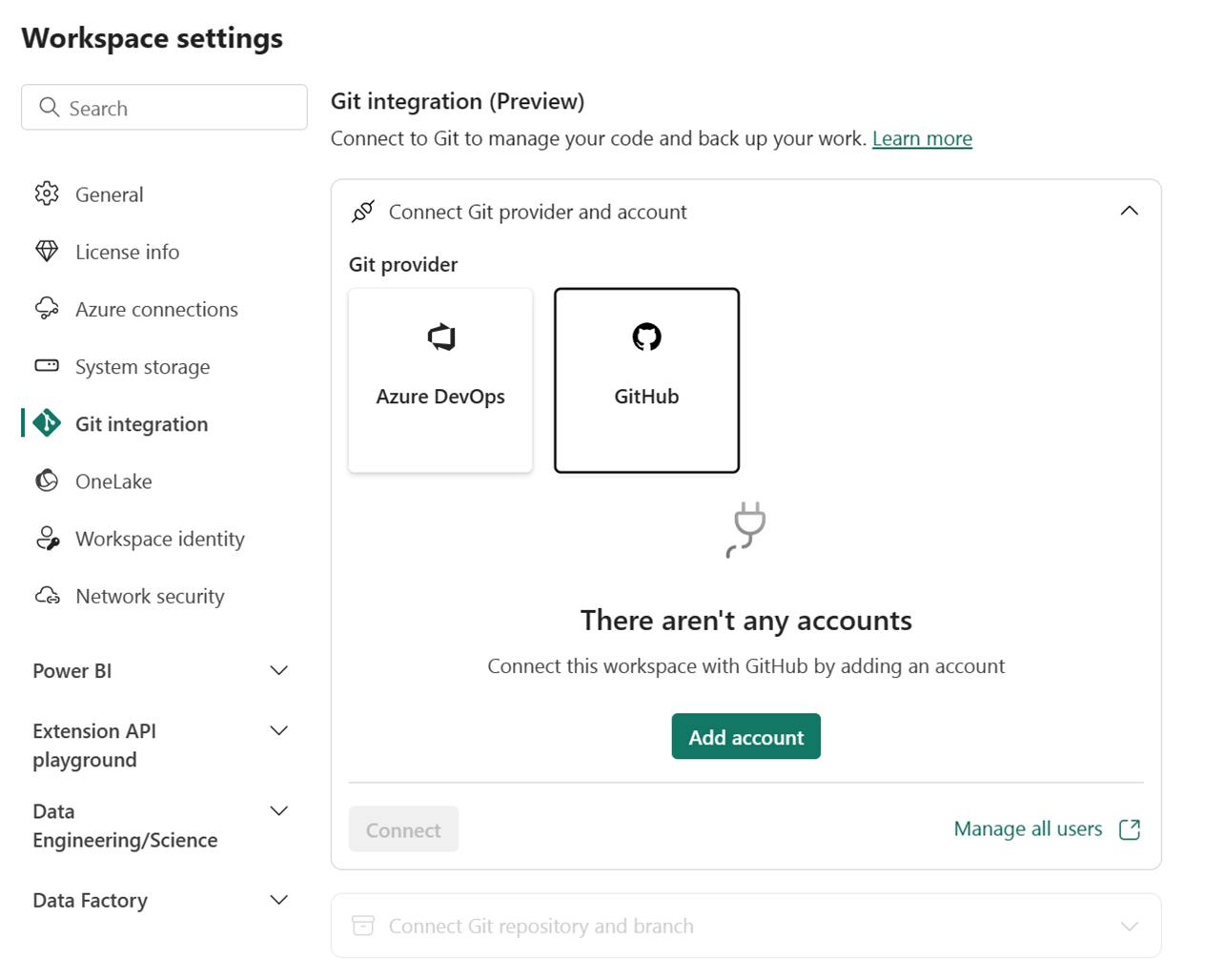
Шаг 2. Подключение к рабочей области
После подключения к репозиторию Git необходимо подключиться к рабочей области, как описано здесь.
В раскрывающемся меню укажите следующие сведения о ветви, к которой вы хотите подключиться:
Для подключений ветви Azure DevOps укажите следующие сведения:
- Организация: имя организации Azure DevOps.
- Проект: имя проекта Azure DevOps.
- Репозиторий: имя репозитория Azure DevOps.
- Ветвь: имя ветви Azure DevOps.
- Папка: имя папки Azure DevOps.
Для подключений ветви GitHub укажите следующие сведения:
- URL-адрес репозитория: URL-адрес репозитория GitHub.
- Ветвь: имя ветви GitHub.
- Папка: имя папки GitHub.
Выберите "Подключиться и синхронизировать".
После подключения рабочая область отображает сведения о системе управления версиями, которая позволяет пользователям просматривать подключенную ветвь, состояние каждого элемента в ветви и время последней синхронизации.
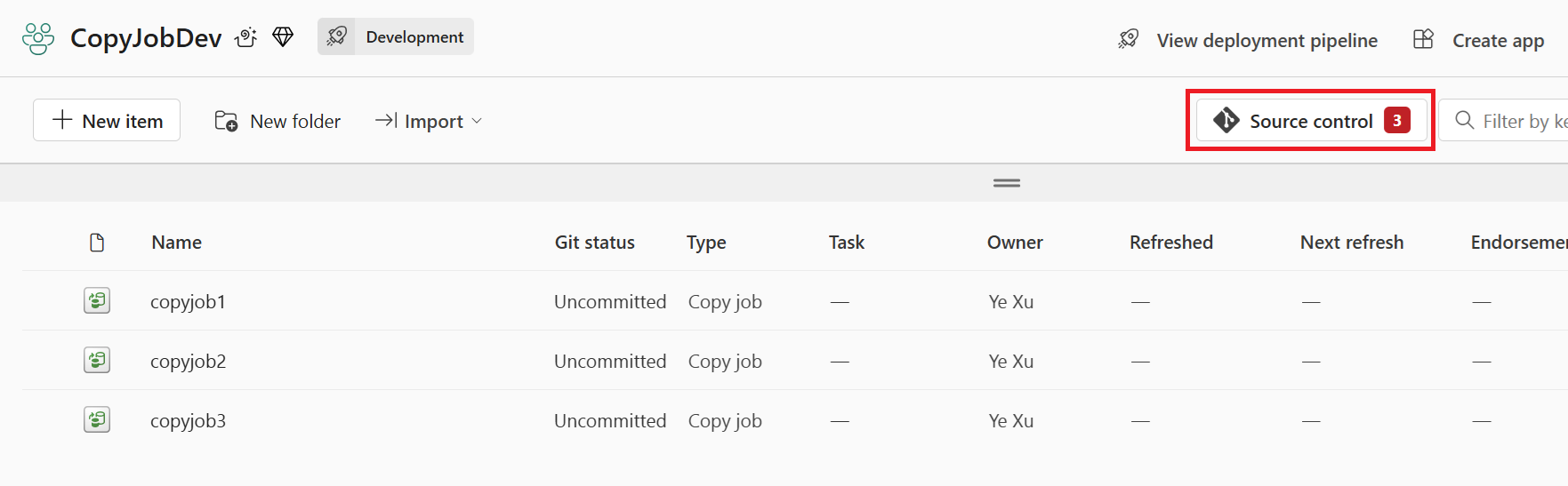
Шаг 3. Фиксация изменений в Git
Теперь вы можете зафиксировать изменения в Git, как описано здесь.
- Перейти в рабочую область.
- Щелкните значок элемента управления версиями. На этом значке показано количество незафиксированных изменений.
- Перейдите на вкладку "Изменения" на панели управления "Источник". Список отображается со всеми измененными элементами и значком, указывающим состояние.
- Выберите элементы, которые нужно зафиксировать. Чтобы выбрать все элементы, установите верхний флажок.
- (Необязательно) Добавьте комментарий фиксации в поле.
- Щелкните здесь Зафиксировать.
После фиксации изменений элементы, которые были зафиксированы, удаляются из списка, а рабочая область будет указывать на новую фиксацию, с с которым она синхронизирована.
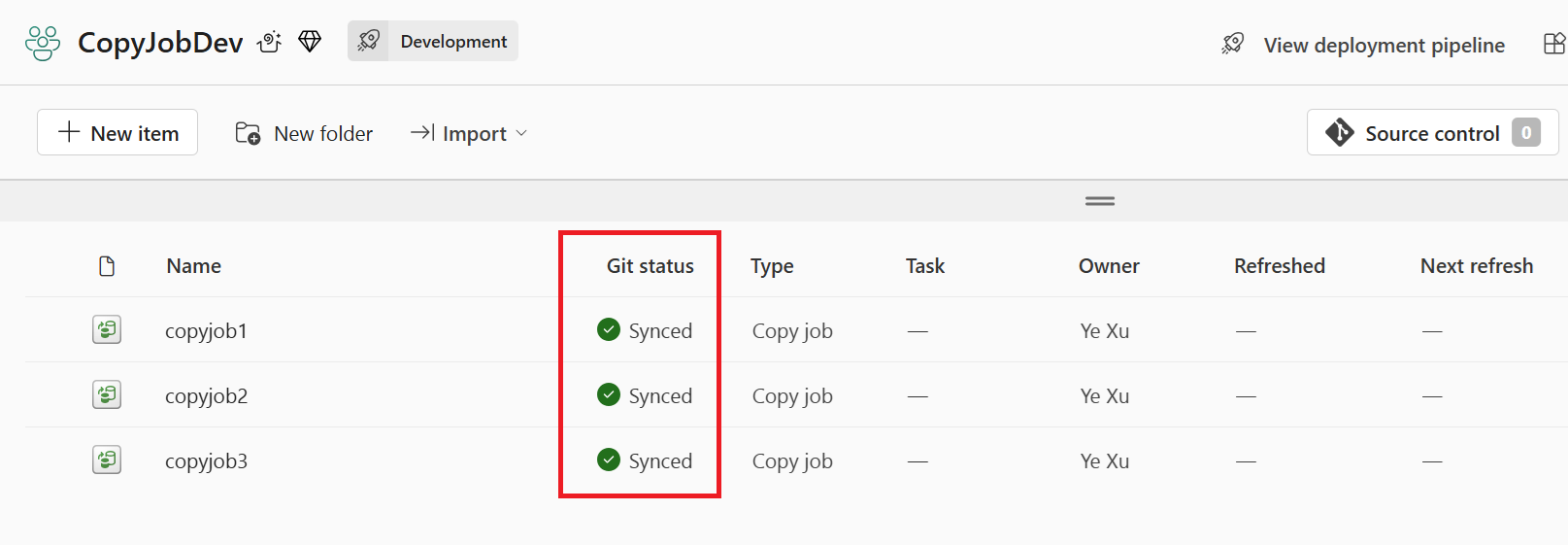
Начало работы с конвейерами развертывания для Git
Выполните следующие действия, чтобы использовать конвейеры развертывания Git с рабочей областью Fabric.
Предварительные требования для конвейеров развертывания
Прежде чем приступить к работе, обязательно настройте следующие предварительные требования:
- Активная подписка Microsoft Fabric.
- Доступ администратора к рабочей области Fabric.
Шаг 1. Создание конвейера развертывания
- В всплывающем элементе "Рабочие области" выберите конвейеры развертывания.
Шаг 2. Назовите конвейер и назначьте этапы
- В диалоговом окне "Создание конвейера развертывания" введите имя и описание конвейера и нажмите кнопку "Далее".
- Задайте структуру конвейера развертывания, определив необходимые этапы для конвейера развертывания. По умолчанию конвейер имеет три этапа: разработка, тестирование и производство.
Шаг 3. Назначение рабочей области конвейеру развертывания
После создания конвейера необходимо добавить содержимое, которое необходимо управлять конвейером. Добавление содержимого в конвейер выполняется путем назначения рабочей области этапу конвейера. Вы можете назначить рабочую область любому этапу. Следуйте инструкциям, чтобы назначить рабочую область конвейеру.
Шаг 4. Развертывание на пустом этапе
Завершив работу с содержимым на одном этапе конвейера, его можно развернуть на следующем этапе. Конвейеры развертывания предлагают три варианта развертывания содержимого:
- Полное развертывание: разверните все содержимое на целевом этапе.
- Выборочное развертывание: выберите содержимое для развертывания на целевом этапе.
- Обратное развертывание: развертывание содержимого с более поздней стадии до более ранней стадии в конвейере. В настоящее время обратное развертывание возможно только в том случае, если целевой этап пуст (не имеет рабочей области, назначенной ей).
Выбрав способ развертывания содержимого, вы можете просмотреть развертывание и оставить заметку.
Шаг 5. Развертывание содержимого из одного этапа в другую
После размещения содержимого на этапе конвейера его можно развернуть на следующем этапе, даже если в следующей рабочей области есть содержимое. Парные элементы перезаписываются. Дополнительные сведения об этом процессе см. в разделе "Развертывание содержимого в существующей рабочей области ".
Вы можете просмотреть журнал развертывания, чтобы просмотреть последнее время развертывания содержимого на каждом этапе. Чтобы изучить различия между двумя конвейерами перед развертыванием, см. статью "Сравнение содержимого" на разных этапах развертывания.
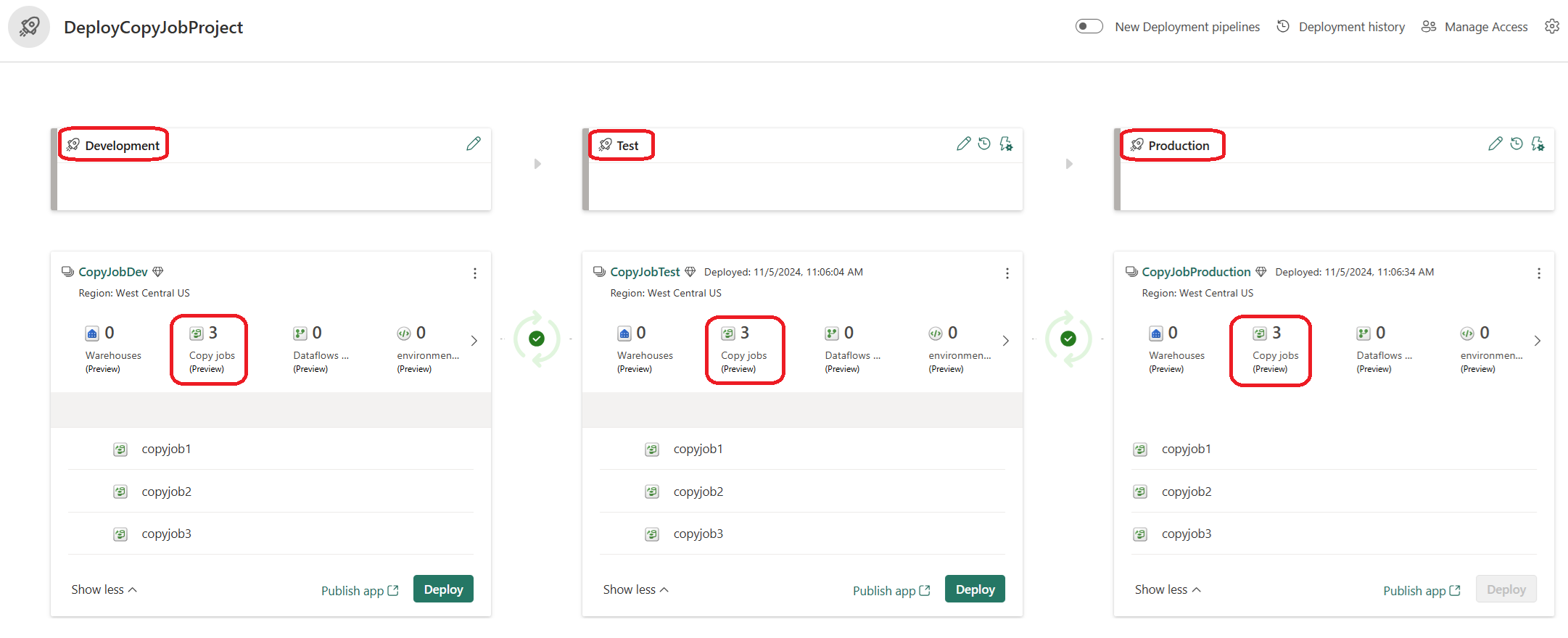
Известные ограничения
Следующие известные ограничения применяются к заданию CI/CD для копирования в фабрике данных в Microsoft Fabric:
- Переменные рабочей области: CI/CD в настоящее время не поддерживает переменные рабочей области.
- Ограниченная поддержка интеграции Git: в настоящее время Fabric поддерживает интеграцию Git только с Azure DevOps и GitHub. Интеграция Azure DevOps Git рекомендуется, так как интеграция GitHub Git имеет больше ограничений.